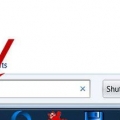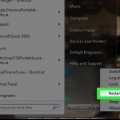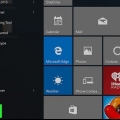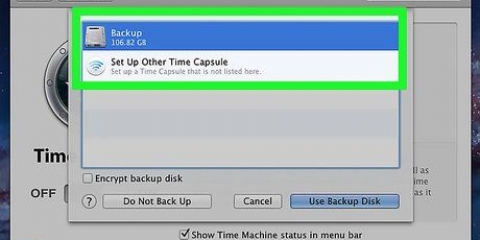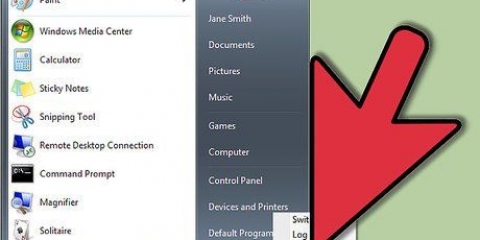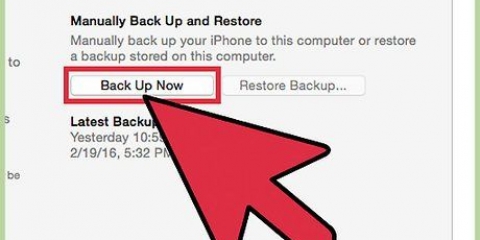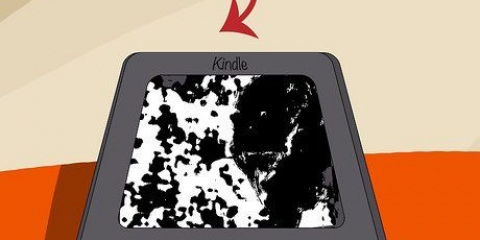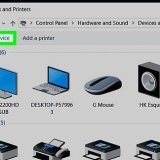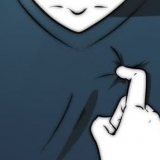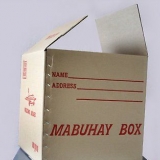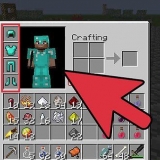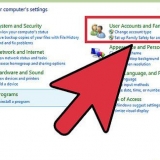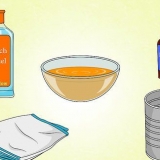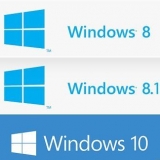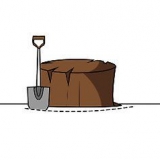Questa istruzione mostra come ripristinare il BIOS (Impostazioni di input/output di base) del tuo computer Windows alle impostazioni di fabbrica. Puoi farlo sulla pagina del BIOS per la maggior parte dei computer. Tuttavia, se non riesci ad accedere al BIOS del tuo computer, dovrai ripristinare il BIOS aprendo il case del computer e rimuovendo la batteria CMOS dalla scheda madre, oppure ripristina l`interruttore del ponticello sulla scheda madre se hai un desktop. In alcuni casi, tuttavia, l`apertura della custodia del computer potrebbe invalidare la garanzia. C`è anche un rischio significativo che l`apertura danneggi permanentemente il tuo computer. Se non riesci ad accedere al BIOS del tuo computer, è meglio portare il tuo computer in un negozio di computer invece di provare a risolvere il problema da solo.
Passi
Metodo 1 di 3: ripristino dal BIOS stesso
1. Riavvia il tuo computer. Apri il menu di avvio
, fare clic sul pulsante di accensione
e scegli
Ricomincia.
- Se il tuo computer è bloccato, fai clic sulla schermata di blocco, fai clic sul pulsante di accensione nell`angolo in basso a destra dello schermo e scegli Ricomincia.
- Se il computer è già spento, premere il pulsante di accensione sul computer.
2. Attendi che venga visualizzata la prima schermata di avvio. Quando viene visualizzata la schermata di avvio, hai solo un tempo molto breve per premere il tasto di configurazione.
Se vedi un testo come "Premi [tasto] per accedere alla configurazione" o qualcosa di simile appare brevemente nella parte inferiore dello schermo, devi riavviare il computer e riprovare.
Consiglio: è meglio iniziare premendo il tasto di configurazione subito dopo il riavvio del computer.
3. Premere più voltedel o F2 per entrare nel BIOS. Lo schermo potrebbe indicare che è necessario premere un altro tasto. In tal caso, premere il tasto appropriato.
se è con del o F2 non funziona, prova F8, F10, Esc o scheda ↹.Di solito si usa uno dei tasti funzione (F1-F12) per entrare nel BIOS. I tasti funzione si trovano nella parte superiore della tastiera, ma potrebbe essere necessario premere il tasto fn-trova e tieni premuto il tasto mentre si preme il tasto funzione appropriato.Puoi controllare il manuale del proprietario del tuo computer o il sito Web del marchio del computer per scoprire quale tasto premere per accedere al BIOS del tuo computer.4. Attendi il caricamento del BIOS. Dopo aver premuto il tasto corretto al momento giusto, il BIOS verrà caricato. Questo dovrebbe durare solo un breve periodo. Quando il BIOS è caricato, arriverai al menu con le impostazioni del BIOS.
Se non riesci ad accedere al tuo BIOS perché non conosci la password o il BIOS è danneggiato, usa uno degli altri metodi in questo articolo.
5. Trova l`opzione "Impostazioni predefinite". Dove trovare questa opzione e come si chiama varia in base al BIOS, ma è sempre in inglese e di solito è etichettata come "Ripristina impostazioni predefinite", "Impostazioni predefinite di fabbrica", "Impostazioni predefinite di configurazione" o qualcosa di simile. Puoi trovare l`opzione in una delle schede o vicino ai pulsanti di navigazione.
Se il tuo BIOS non ha questa opzione, usa uno degli altri metodi in questo articolo.
6. Selezionare l`opzione `Carica impostazioni predefinite` e premere↵ Entra. Utilizzare i tasti freccia per selezionare l`opzione. se ci sei ↵ Premendo Invio di solito si ripristina immediatamente il BIOS.
Anche in questo caso, l`opzione potrebbe avere un nome leggermente diverso.
7. Se necessario, salva le modifiche e conferma la tua scelta. Di solito è necessario farlo per poter uscire dal BIOS. Il tuo computer si riavvierà automaticamente. Se si desidera regolare le impostazioni del BIOS dopo il ripristino, potrebbe essere necessario riavviare il computer per accedere al BIOS e modificarle.
Metodo 2 di 3: Rimozione della batteria CMOS
1.
Spegni il computer. Utilizza il menu Start per spegnere il computer o tieni premuto il pulsante di accensione del computer fino allo spegnimento del computer.
- Se disponi di un desktop, di solito puoi spegnere completamente il computer spostando un interruttore sul retro del case o sull`alimentatore.
2. Scollegare tutti i cavi di alimentazione dal computer. Rimuovi tutti i cavi di alimentazione dal computer se hai un desktop e tutti i cavi di ricarica se hai un laptop.
3. Se necessario, rimuovere la batteria dal computer. Se utilizzi un laptop (o un desktop con una batteria di riserva), rimuovi la batteria prima di procedere.
4.
Scarica tutta l`elettricità statica prima di continuare. Prima di aprire il computer, toccare una superficie metallica non verniciata per eliminare tutta l`elettricità statica. Toccare la scheda madre e altre parti del computer mentre non sono adeguatamente collegati a terra può danneggiare permanentemente il computer.
5. Apri la custodia del tuo computer. Devi essere in grado di accedere alla scheda madre del tuo computer. Prestare molta attenzione quando si lavora all`interno del computer, poiché le parti sensibili possono essere facilmente danneggiate dall`elettricità statica.
Con molti laptop puoi accedere alla batteria CMOS attraverso una copertura nella parte inferiore del laptop che puoi rimuovere. Se non vedi una cover, probabilmente devi smontare il laptop per accedere alla batteria.
6. Scollegare la batteria CMOS. La batteria si trova solitamente vicino agli slot PCI, ma potrebbe trovarsi in una posizione diversa a seconda della marca della scheda madre che hai. La batteria potrebbe essere nascosta da schede di espansione e cavi. La batteria CMOS è solitamente una normale batteria da orologio rotonda da 3 volt (CR2032).
Consiglio: non è sempre possibile rimuovere la batteria CMOS. Se non riesci a togliere la batteria, non provare a usare la forza, ma .
7. Premi il pulsante di accensione del tuo computer. Tieni premuto il pulsante di accensione del computer per 10-15 secondi per scaricare l`eventuale tensione residua dai condensatori. Scaricare la tensione ripristinerà la memoria CMOS, ripristinando il BIOS.
8. Reinserire la batteria CMOS. Riposizionare delicatamente la batteria CMOS. Assicurati di rimettere la batteria nel modo giusto. Il lato leggermente più piccolo dovrebbe essere rivolto verso il basso.
9. Rimonta il computer e chiudi la custodia. Fallo con attenzione e non dimenticare di scaricarti ogni tanto.
10. Ricollega il computer alla sua fonte di alimentazione. Se hai scollegato il computer e/o rimosso la batteria, ricollegalo e/o reinserisci la batteria. Inoltre, non dimenticare di cambiare l`interruttore sul retro del case del computer o dell`alimentatore.
11. Riaccendi il computer. A seconda del computer in uso, potrebbe essere necessario ripristinare alcune cose nel BIOS, come l`ordine di avvio e la data e l`ora.
Metodo 3 di 3: ripristino del ponticello
1.
Spegni il computer. Utilizza il menu Start per spegnere il computer o tieni premuto il pulsante di accensione del computer fino allo spegnimento del computer.
- Se disponi di un desktop, di solito puoi spegnere completamente il computer spostando un interruttore sul retro del case o sull`alimentatore.
2. Scollegare tutti i cavi di alimentazione dal computer. Rimuovi tutti i cavi di alimentazione dal computer se hai un desktop e tutti i cavi di ricarica se hai un laptop.
3. Se necessario, rimuovere la batteria dal computer. Se utilizzi un laptop (o un desktop con una batteria di riserva), rimuovi la batteria prima di procedere.
4.
Scarica tutta l`elettricità statica prima di continuare. Prima di aprire il computer, toccare una superficie metallica non verniciata per eliminare tutta l`elettricità statica. Toccare la scheda madre e altre parti del computer mentre non sono adeguatamente collegati a terra può danneggiare permanentemente il computer.
5. Apri la custodia del tuo computer. Devi essere in grado di accedere alla scheda madre del tuo computer. Prestare molta attenzione quando si lavora all`interno del computer, poiché le parti sensibili possono essere facilmente danneggiate dall`elettricità statica.
6. Trova il ponticello CMOS. Individua il ponticello a tre pin sulla scheda madre che controlla il BIOS. Di solito lo trovi vicino alla batteria del CMOS. Il ponticello copre due dei tre pin disponibili.
Fai attenzione: il ponticello può essere etichettato come CLEAR, CLR, CLEAR CMOS, PSSWRD o un numero di altri nomi. Controlla il manuale del proprietario della tua scheda madre per trovare il ponticello corretto.
7. Sposta il ponticello sugli altri due pin. Ad esempio, se il ponticello copre il primo e il secondo pin, spostarlo sul secondo e terzo pin. Assicurati di tirare il ponticello verso l`alto quando lo rimuovi in modo che i perni non si pieghino.
8. Premi il pulsante di accensione del tuo computer. Tieni premuto il pulsante di accensione del computer per 10-15 secondi per scaricare l`eventuale tensione residua dai condensatori. Questo ripristinerà il tuo BIOS.
9. Sposta il ponticello nella sua vecchia posizione. Rimetti il maglione sui perni che aveva coperto prima. Ecco come accedere al BIOS all`avvio del computer.
10. Rimonta il computer e chiudi la custodia. Fallo con attenzione e non dimenticare di scaricarti ogni tanto.
11. Ricollega il computer alla sua fonte di alimentazione. Se hai scollegato il computer e/o rimosso la batteria, ricollegalo e/o reinserisci la batteria. Inoltre, non dimenticare di cambiare l`interruttore sul retro del case del computer o dell`alimentatore.
12. Riaccendi il computer. A seconda del computer in uso, potrebbe essere necessario ripristinare alcune cose nel BIOS, come l`ordine di avvio e la data e l`ora.
Consigli
La maggior parte dei computer dovrebbe comunque funzionare correttamente con le impostazioni predefinite.
Avvertenze
- Collegarsi a terra prima di toccare le parti all`interno del computer per evitare che il computer venga danneggiato dall`elettricità statica.
Articoli sull'argomento "Ripristina il bios"